Ostatnio udostępniliśmy kilka przydatnych wskazówek dla użytkowników systemu Windows 10, którzy korzystają z wbudowanej aplikacji Poczta. Najpierw rozmawialiśmy o zresetowaniu aplikacji Mail, a następnie omówiliśmy aktualizację hasła do konta e-mail w aplikacji Mail.
Jeśli używasz domyślnej aplikacji Poczta jako podstawowego klienta poczty e-mail w systemie Windows 10, prawdopodobnie dodałeś wiele kont e-mail do aplikacji Poczta. Jak wiesz, przy domyślnych ustawieniach kafelek aplikacji Poczta w menu Start wyświetla najnowsze wiadomości e-mail, ale wielu użytkowników woli przypinać poszczególne konta e-mail do menu Start, zamiast przypinać tylko aplikację Poczta, która wyświetla najnowsze wiadomości e-mail ze wszystkich dodanych kont.

W tym przewodniku zobaczymy, jak przypiąć indywidualne lub wszystkie konta e-mail do menu Start, abyś mógł zobaczyć wszystkie najnowsze wiadomości ze wszystkich kont e-mail bezpośrednio z menu Start.
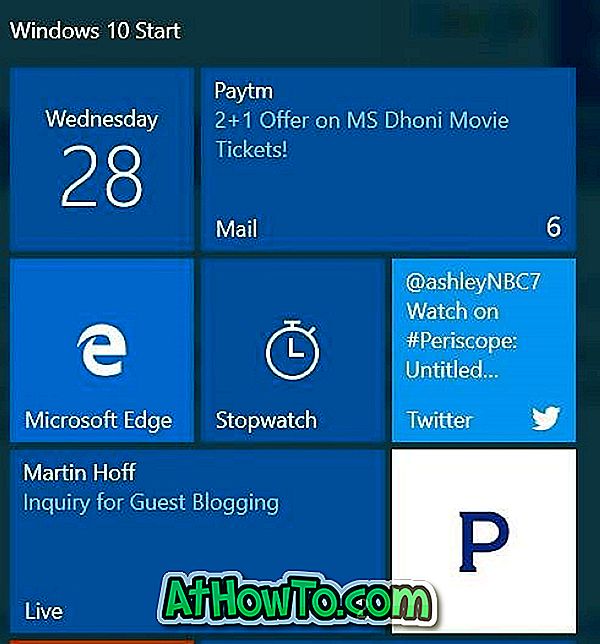
Przypinanie pojedynczych kont e-mail lub przypinanie wszystkich kont e-mail do menu Start jest dość łatwe. Wypełnij podane poniżej instrukcje, aby przypiąć poszczególne konta e-mail lub wszystkie konta e-mail do menu Start.
Przypnij konta e-mail do menu Start
Krok 1: Otwórz aplikację Poczta.
Krok 2: W lewym okienku skrzynki pocztowej zobaczysz wszystkie konta e-mail dodane do aplikacji Poczta. Jeśli nie widzisz kont e-mail, kliknij ikonę Menu (patrz rysunek poniżej).
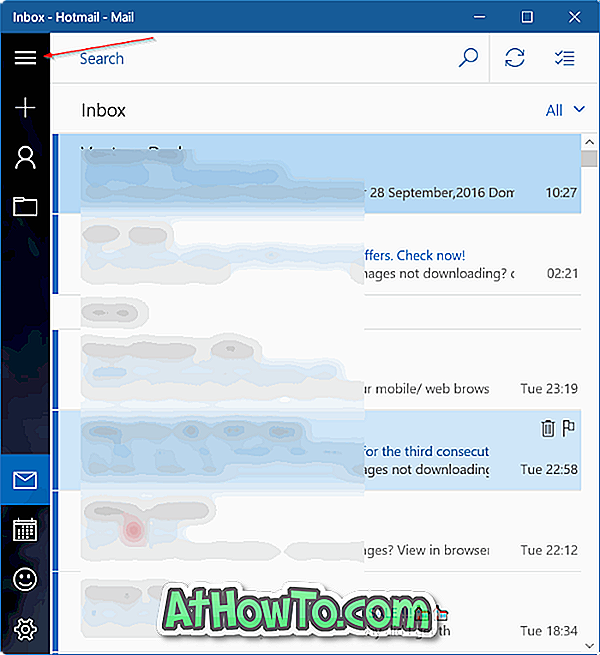
Krok 3: Aby przypiąć konto e-mail do Start, w lewym okienku kliknij prawym przyciskiem myszy konto e-mail, które chcesz przypiąć do Start, a następnie kliknij opcję Przypnij do startu .
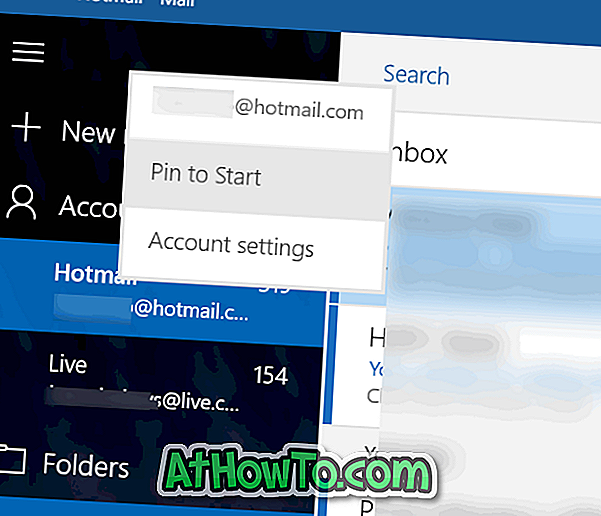
Krok 4: Kiedy zobaczysz następujące okno dialogowe z potwierdzeniem: „ Czy chcesz przypiąć tę płytkę do Startu? ”Wiadomość, kliknij przycisk Tak, aby przypiąć konto do Start. To jest to! Możesz powtórzyć te kroki, aby przypiąć dowolną liczbę kont e-mail do menu Start.
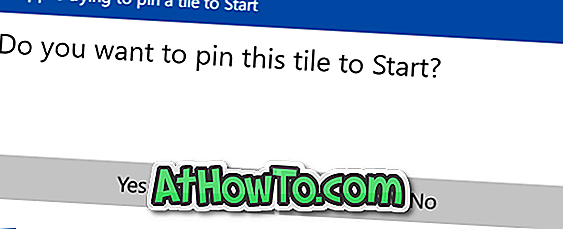
Domyślnie na dole menu Start pojawi się kafelek średniej wielkości. Możesz zmienić jego rozmiar, aby utworzyć szeroki lub duży kafelek, klikając go prawym przyciskiem myszy, klikając Zmień rozmiar, a następnie wybierając opcję Szeroki lub Duży . Jak zapewne wiesz, możesz przesunąć kafelek w dowolne miejsce po prawej stronie Startu.
Gdy konto e-mail zostanie przypięte do menu Start, powinno wyświetlać najnowsze wiadomości z Twojego konta. Jeśli nie, kliknij go prawym przyciskiem myszy, kliknij opcję Więcej, a następnie kliknij opcję Włącz kafelek na żywo .
Jeśli chcesz przypiąć wiele kont e-mail, kliknij prawym przyciskiem myszy każde konto e-mail, a następnie kliknij opcję Przypnij do startu.
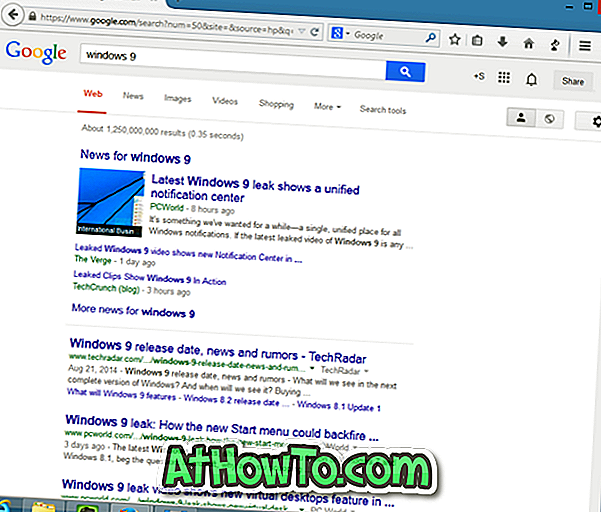

![Jak uzyskać interfejs Windows 8 Ribbon UI w Windows 7, Vista i XP Explorer [Dokładny wygląd interfejsu wstążki]](https://athowto.com/img/vista-tweaks/942/how-get-windows-8-ribbon-ui-windows-7.jpg)









